夜景效果,把白天照片打造成写实的夜景效果(3)
来源:优设网
作者:AverageJoseph
学习:11987人次
Step 13
从右边有光线照射进来,所以,左边的天花板要略微暗点,做点渐变效果。

Step 14
按住Alt键,复制天花板形状图层的蒙版,拖至渐变图层,再设置不透明度为20%左右,这步是为了创造出逼真的光照效果。

Step 15
为了让地板显得更加光洁亮丽,在地板上添加周围物体的倒影是个不错选择,不过要注意视角问题,不能简单地将其垂直翻转,再添加一个渐变蒙版,这些操作之前,需要将其稍加倾斜,才更为逼真。
从最简单的“圆柱图层”做起,先复制该图层,垂直翻转,添加渐变蒙版。再将刚开始的“圆柱图层”复制一下,使用自由变形(Command+T/Ctrl+T),右击,垂直翻转,将此图层放至“圆柱图层”下方。
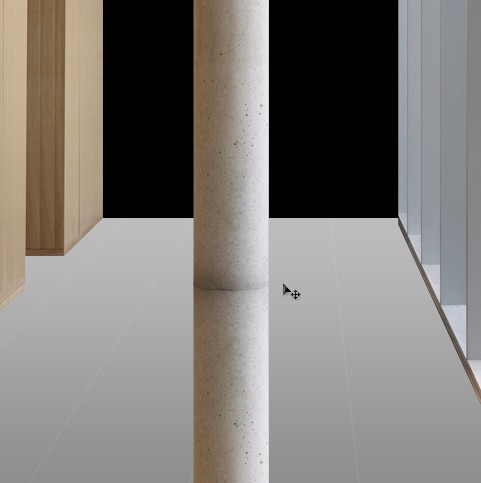
Step 16
添加图层蒙版,选择渐变工具(快捷键G),创建一个由黑转透明的渐变效果,从整个图片的底部上方一点,向上拉渐变,将该图层的不透明度调整为40%。
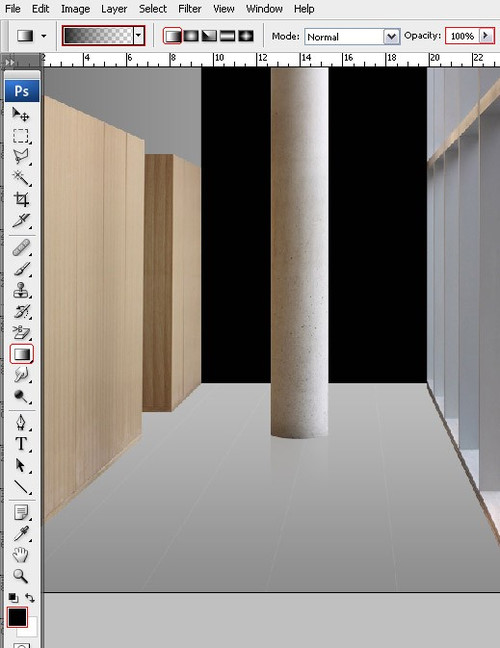
Step 17
窗户这边的效果制作要比圆柱部分复杂些。同样的,复制图层,垂直翻转,不同的是,直接这样放在地板上的效果是错误的视角,所以,需要右击,变形,要缩小好多,可以按住Alt键,滚动鼠标来调整大小。
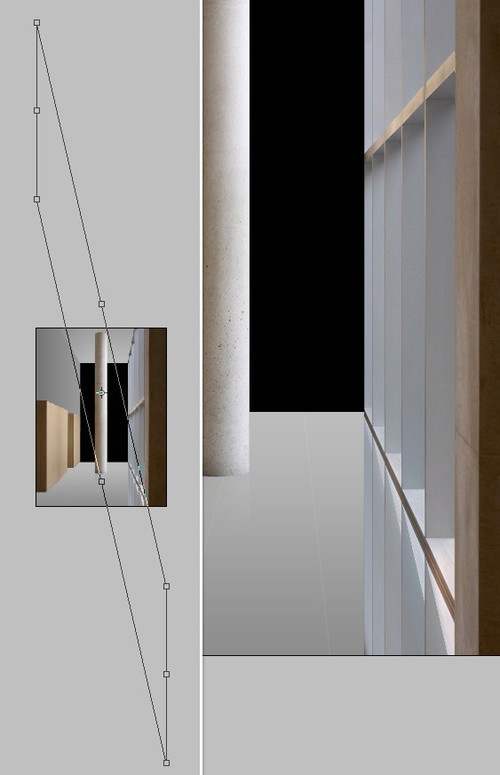
学习 · 提示
相关教程
关注大神微博加入>>
网友求助,请回答!







